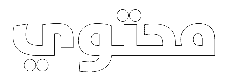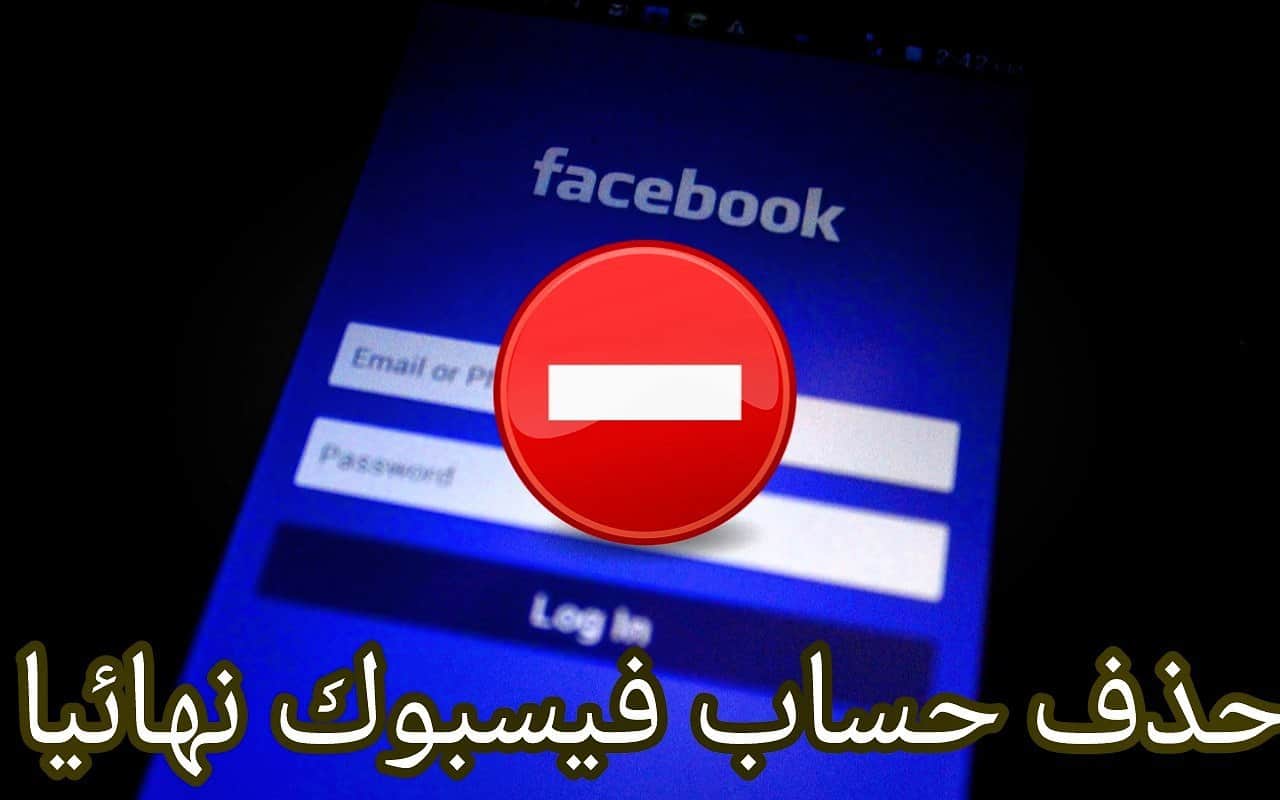المحتويات
- 1 كيفية نقل بيانات من ايفون لايفون
- 2 الخطوة 1: عمل نسخة احتياطية من الأيفون القديم الخاص بك إلى iCloud
- 3 الخطوة 2: تشغيل جهاز الآيفون الجديد الخاص بك
- 4 الخطوة 3: نقل البيانات باستخدام البدء السريع
- 5 الخطوة 4: نقل البيانات باستخدام iTunes
- 6 كيفية نقل بيانات من أندرويد لايفون
- 7 الخطوة 1: عمل نسخة احتياطية لجهاز Android الخاص بك
- 8 الخطوة 2: تنزيل تطبيق Move to iOS
- 9 الخطوة 3: قم بإعداد الآيفون الخاص بك
- 10 الخطوة 4: نقل البيانات باستخدام تطبيق Move to iOS
يعد نقل الملفات والبيانات بين الهواتف الذكية مهمة شاقة يواجهها الكثير من الأشخاص خصوصًا في حال استبدال الهاتف القديم بهاتف جديد. في هذه المقالة، سنناقش طرقًا مختلفة لنقل البيانات والملفات بين جهازي آيفون وكذلك نقل البيانات والملفات من هاتف اندرويد الى ايفون. سوف نستكشف تقنيات مختلفة، بما في ذلك استخدام الخدمات السحابية وتطبيقات الطرف الثالث وطرق النقل المباشر. بنهاية هذه المقالة، سيكون لديك فهم واضح لكيفية نقل البيانات والملفات بين أجهزة آيفون من هاتف اندرويد الى ايفون.
كيفية نقل بيانات من ايفون لايفون
قد يكون نقل البيانات من جهاز الآيفون إلى آخر مهمة شاقة، خاصة عندما يكون لديك الكثير من الملفات والمعلومات المهمة المخزنة على جهازك. ومع ذلك، باستخدام الأدوات والتقنيات المناسبة، يمكنك بسهولة نقل البيانات من جهاز الآيفون القديم إلى جهازك الجديد. في هذه المقالة سوف نوضح لك كيفية نقل البيانات من الآيفون إلى الآيفون بخطوات واضحة ومفصلة.
الخطوة 1: عمل نسخة احتياطية من الأيفون القديم الخاص بك إلى iCloud
تتمثل الخطوة الأولى في نقل البيانات من الآيفون إلى الآيفون في إجراء نسخ احتياطي لجهاز الآيفون القديم الخاص بك إلى iCloud. سيضمن ذلك حفظ جميع بياناتك ويمكن نقلها بسهولة إلى جهازك الجديد. لكي تفعل هذا، اتبع هذه الخطوات:
- قم بتوصيل الآيفون القديم بشبكة Wi-Fi.
- افتح تطبيق الإعدادات، وانقر فوق معرف Apple الخاص بك في الجزء العلوي من الشاشة، ثم انقر فوق iCloud.
- قم بالتمرير لأسفل وانقر على iCloud Backup.
- اضغط على النسخ الاحتياطي الآن وانتظر حتى يكتمل النسخ الاحتياطي.
الخطوة 2: تشغيل جهاز الآيفون الجديد الخاص بك
بمجرد نسخ الآيفون القديم احتياطيًا إلى iCloud، فقد حان الوقت لتشغيل الايفون الجديد الخاص بك. اتبع هذه الخطوات:
- قم بتشغيل الآيفون الجديد بالضغط مع الاستمرار على زر الطاقة.
- اتبع التعليمات التي تظهر على الشاشة لإعداد الآيفون الجديد الخاص بك.
- عندما تصل إلى شاشة “التطبيقات والبيانات”، حدد “استعادة من نسخة iCloud الاحتياطية”.
- قم بتسجيل الدخول إلى حساب iCloud الخاص بك وحدد النسخة الاحتياطية التي أنشأتها للتو.
الخطوة 3: نقل البيانات باستخدام البدء السريع
Quick Start هي ميزة في iOS تتيح لك نقل البيانات من الآيفون إلى آخر لاسلكيًا. لاستخدام Quick Start، اتبع الخطوات التالية:
- ضع الايفون القديم بالقرب من الآيفون الجديد.
- قم بتشغيل الآيفون الجديد الخاص بك وضعه بالقرب من الآيفون القديم.
- انتظر حتى تظهر شاشة البدء السريع على جهاز الآيفون القديم.
- اتبع التعليمات التي تظهر على الشاشة لنقل البيانات إلى الآيفون الجديد الخاص بك.
الخطوة 4: نقل البيانات باستخدام iTunes
إذا كنت تفضل نقل البيانات من الآيفون إلى الآيفون باستخدام iTunes، فاتبع الخطوات التالية:
- قم بتوصيل الآيفون القديم بجهاز الكمبيوتر وافتح iTunes.
- انقر على أيقونة الآيفون في iTunes وحدد “Back Up Now”.
- افصل جهاز الآيفون القديم عن جهاز الكمبيوتر الخاص بك وقم بتوصيل جهاز الآيفون الجديد.
- اتبع التعليمات التي تظهر على الشاشة لإعداد الآيفون الجديد الخاص بك.
- عندما تصل إلى شاشة “التطبيقات والبيانات”، حدد “استعادة من iTunes Backup”.
- حدد النسخة الاحتياطية التي أنشأتها للتو وانتظر حتى يكتمل النقل.
في الختام، يمكن أن يكون نقل البيانات من الآيفون إلى الآيفون عملية بسيطة ومباشرة إذا اتبعت الخطوات الصحيحة. سواء اخترت استخدام iCloud أو Quick Start أو iTunes، تأكد من عمل نسخة احتياطية لجهاز الآيفون القديم أولاً للتأكد من حفظ جميع بياناتك ويمكن نقلها بسهولة إلى جهازك الجديد.
كيفية نقل بيانات من أندرويد لايفون
نقل البيانات من جهاز اندرويد إلى الآيفون مهمة شاقة لأن نظامي التشغيل مختلفان وغير متوافقين. ومع ذلك، باستخدام الأدوات والتقنيات المناسبة، يمكنك بسهولة نقل البيانات من جهاز Android القديم إلى جهاز الآيفون الجديد. في هذه المقالة سوف نوضح لك كيفية نقل البيانات من Android إلى الآيفون بخطوات واضحة.
الخطوة 1: عمل نسخة احتياطية لجهاز Android الخاص بك
تتمثل الخطوة الأولى في نقل البيانات من Android إلى الآيفون في إجراء نسخ احتياطي لجهاز Android الخاص بك إلى جهاز كمبيوتر أو خدمة سحابية. سيضمن ذلك حفظ جميع بياناتك ويمكن نقلها بسهولة إلى جهازك الجديد. لكي تفعل هذ، اتبع هذه الخطوات:
- قم بتوصيل جهاز اندرويد بجهاز الكمبيوتر باستخدام كابل USB.
- افتح مدير الملفات على جهاز الكمبيوتر الخاص بك وانتقل إلى الملفات التي تريد نسخها احتياطيًا.
- انسخ الملفات إلى جهاز الكمبيوتر الخاص بك أو قم بتحميلها إلى خدمة سحابية مثل Google Drive أو Dropbox.
الخطوة 2: تنزيل تطبيق Move to iOS
بمجرد قيامك بعمل نسخة احتياطية لجهاز Android الخاص بك، عليك الان تنزيل تطبيق Move to iOS على جهاز Android الخاص بك. تم تصميم هذا التطبيق لمساعدتك في نقل البيانات من Android إلى الآيفون. لتنزيل التطبيق، اتبع الخطوات التالية:
- افتح متجر جوجل بلاي على جهاز أندرويد الخاص بك.
- ابحث عن تطبيق “Move to iOS” وقم بتنزيل التطبيق على هاتفك.
- قم بتثبيت التطبيق على جهاز الاندرويد الخاص بك.
الخطوة 3: قم بإعداد الآيفون الخاص بك
قبل أن تتمكن من نقل البيانات من Android إلى الآيفون، تحتاج إلى إعداد جهاز الآيفون الخاص بك. اتبع هذه الخطوات:
- قم بتشغيل الآيفون الجديد واتبع التعليمات التي تظهر على الشاشة لإعداده.
- عندما تصل إلى شاشة “التطبيقات والبيانات”، حدد “نقل البيانات من Android”.
- انتظر حتى تظهر شاشة “الانتقال من Android”.
الخطوة 4: نقل البيانات باستخدام تطبيق Move to iOS
بمجرد إعداد الآيفون وتنزيل تطبيق Move to iOS على جهاز Android، يمكنك البدء في نقل البيانات. اتبع هذه الخطوات:
- افتح تطبيق Move to iOS على جهاز Android وانقر على “متابعة”.
- اقرأ البنود والشروط وانقر على “موافق” للمتابعة.
- على جهاز الآيفون، انقر على “متابعة” في شاشة “النقل من Android”.
- انتظر حتى يظهر الرمز المكون من 6 أو 10 أرقام على جهاز الآيفون الخاص بك.
- أدخل الرمز الموجود على جهاز Android وانتظر ظهور شاشة “نقل البيانات”.
- حدد البيانات التي تريد نقلها وانقر على “التالي”.
- انتظر حتى يكتمل النقل.
في الختام، يمكن أن يكون نقل البيانات من Android إلى الآيفون عملية بسيطة ومباشرة إذا اتبعت الخطوات الصحيحة. سواء اخترت نسخ جهاز Android احتياطيًا إلى جهاز كمبيوتر أو خدمة سحابية، تأكد من تنزيل تطبيق Move to iOS على جهاز Android الخاص بك قبل إعداد جهاز الآيفون الخاص بك. باستخدام تطبيق Move to iOS، يمكنك بسهولة نقل البيانات من Android إلى الآيفون في بضع خطوات فقط.